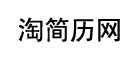右键桌面空白处-新建-快捷方式(S);在打开的创建快捷方式窗口,请键入对象的位置(T)中输入:%SystemRoot%explorer.exe/e,::{20D04FE0-3AEA-1069-A2D8-08002B30309D}或者:%SystemRoot%explorer.exe,点击下一步;我们在弹出的窗口的键入该快捷方式的名称(T)中输入:资源管理器,点击:完成;这时我们可以看到计算机桌面上出现一个资源管理器的图标,把图标拖入任务栏就可以了。电脑资源管理器打不开的解决方法二左手按住Shift键,鼠标单击资源管理器图标,在弹出和下拉菜单中点击:属性;我们在打开的资源管理器属性窗口的目标(T)栏中输入:%SystemRoot%explorer.exe,再点击:确定,资源管理器恢复正常。电脑资源管理器打不开的解决方法三打开记事本,输入:WindowsRegistryEditorVersion5.00[HKEY_CLASSES_ROOTexefileshellrunasusercommand]"DelegateExecute"="{ea72d00e-4960-42fa-ba92-7792a7944c1d}"[HKEY_CLASSES_ROOTFoldershellexplorecommand]"DelegateExecute"="{11dbb47c-a525-400b-9e80-a54615a090c0}"[HKEY_CLASSES_ROOTFoldershellopennewprocesscommand]"DelegateExecute"="{11dbb47c-a525-400b-9e80-a54615a090c0}"[HKEY_CLASSES_ROOTFoldershellopennewindowcommand]"DelegateExecute"="{11dbb47c-a525-400b-9e80-a54615a090c0}"__________________________________________________________上述文字翻译一下为:Windows注册表编辑器5版[hkey_classes_root文件壳runasuser命令]“delegateexecute”=“{ea72d00e-4960-42fa-ba92-7792a7944c1d}”[hkey_classes_root文件夹\命令]探讨壳”delegateexecute”=“{11dbb47c-a525-400b-9e80-a54615a090c0}”[hkey_classes_root文件夹壳opennewprocess命令]“delegateexecute”=“{11dbb47c-a525-400b-9e80-a54615a090c0}”“[hkey_classes_root文件夹壳opennewwindow命令]“delegateexecute”=“{11dbb47c-a525-400b-9e80-a54615a090c0}”我们点击记事本左上角的文件-另存为,在打开的另存为窗口点击:桌面,并在文件名(N)栏中输入资源管理器.reg,再点击:保存;这时计算机桌面会保存有一个资源管理器的注册文件,我们双击资源管理器图标;在弹出的注册表编辑器窗口,我们点击:是(Y);资源管理器注册表文件添加成功,我们点击:确定。